
برای استفاده و مشاهده فایلهای آموزشی دارای لایسنس و ویدئوهای ضبط شده جلسات آنلاین، مراحل زیر را انجام دهید:
- برای اجرا و مشاهده فایلهای ویدئویی در ابتدا لازم است برنامه SpotPlayer که پخش کننده آن است را بر روی دستگاه خود نصب کنید . با توجه به اینکه مایل هستید فایلهای ویدئویی بر روی کامپیوتر یا موبایل شما قابل مشاهده باشند ، برنامه آن را از قسمت پایین دانلود کرده و بر روی کامپیوتر یا موبایل خود نصب کنید
توجه:
فایلهای آموزشی و ویدئوهای ضبط شده جلسات صرفا توسط برنامه SpotPlayer در اختیار شرکت کنندگان در دوره آموزشی قرار داده می شود.
در حقیقت فقط با نصب این برنامه بر روی موبایل یا تبلت اندرویدی یا لب تاپ و کامپیوتر ویندوزی خود خواهید توانست تا هر جلسه را پس از برگزار شدن ، آن را در برنامه SpotPlayer مشاهده کنید و هیچ محدودیت زمانی و مکانی نیز برای مشاهده این ویدئوها در برنامه SpotPlayer قرار ندارد
این برنامه در حال حاضر صرفا برای سیستم های اندرویدی و کامپیوترهای ویندوزی قابل نصب و اجرا می باشد اما برای سیستم های ios تحت وب اجرا می شود اما ممکن است همراه با مشکلاتی برای مشاهده فیلمهای آموزشی باشد و حتی بر روی برخی آیفون ها اجرا نشود . بنابراین توصیه ما این است که برای مشاهده فیلمهای آموزشی از سیستم های اندرویدی و کامپیوترهای ویندوزی استفاده کنید
برنامه SpotPlayer را صرفا از طریق همین صفحه و لینکهایی که در زیر قرار داده شده دانلود کرده و بر روی سیستم خود نصب کنید. سایر برنامه های مشابه با نام SpotPlayer که در وب سایتها و برنامه هایی چون گوگل پلی و بازار و امثال آنها قرار دارند مورد تایید نبوده و قابلیت نمایش ویدئوهای ضبط شده جلسات و فایلهای آموزشی ما را ندارند
با کلیک بر روی تصویر ، عمل دانلود آغاز می شود
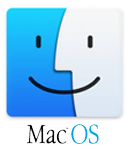 |
 |
 |
- پس از دانلود برنامه SpotPlayer ، آن را بر روی دستگاه خود اجرا کنید تا تصویر برنامه مشاهده شود. مانند تصویر زیر
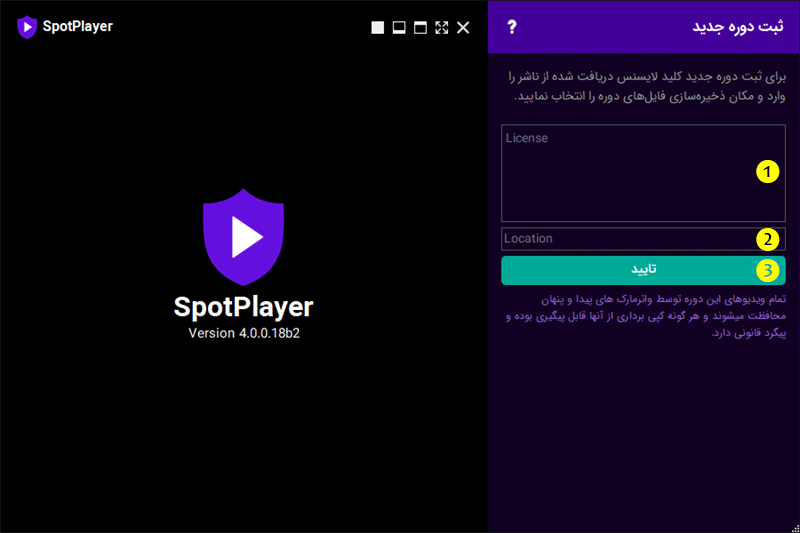
- در کادری که در تصویر بالا با شماره 1 مشخص شده است ، کد لایسنسی که از طرف ما دریافت کرده اید را (بدون آنکه تغییری در آن ایجاد کنید) در این کادر کپی کنید
- سپس بر روی کلید تایید (سبز رنگ) که با شماره 3 در تصویر بالا مشخص شده کلیک کنید تا کد لایسنس در برنامه Spotplayer فعال شده و دوره آموزشی به شما نمایش داده شود
توجه:
- کد لایسنس صادر شده صرفا مخصوص به فردی است که در دوره آموزشی ثبت نام کرده و یا آن را خریداری نموده است. کد لایسنس صرفا جهت استفاده از برنامه آموزشی و تحت برنامه Spotplayer قابل استفاده می باشد نه بر روی سیستم های دیگر
- کد لایسنس فقط قابل اجرا بر روی یک سیستم می باشد بنابراین اکیدا توصیه می شود قبل از آنکه کد لایسنس خود را در برنامه Spotplayer فعال کنید حتما مشخص نمایید که قصد دارید فایلهای ویدئویی آموزشی را بر روی چه سیستمی (موبایل یا کامپیوتر) مشاهده کنید و پس از آن ، برنامه Spotplayer را بر روی سیستم انتخاب کرده نصب نموده و کد لایسنس را مانند آنچه در بالا توضیح داده شد در برنامه Spotplayer فعال کنید
- هرگز به منظور امتحان کردن ، برنامه Spotplayer را بر روی سیستم (موبایل یا کامپیوتر) افراد دیگر نصب نکرده و کد لایسنس خود را در آن فعال نکنید زیرا بعدا نخواهید توانست که برنامه را بر روی سیستم خود نصب و اجرا کنید و برای این کار لازم است تا دوباره تمامی هزینه یک دوره را پرداخت کنید تا کد لایسنس دیگری دریافت نمایید
- هرگز کد لایسنس خود را در اختیار دیگران قرار ندهید زیرا امکان سوء استفاده از آن می باشد و تمامی تخلفات انجام شده از طریق آن متوجه شما خواهد بود و برخوردهای قانونی بدنبال خواهد داشت
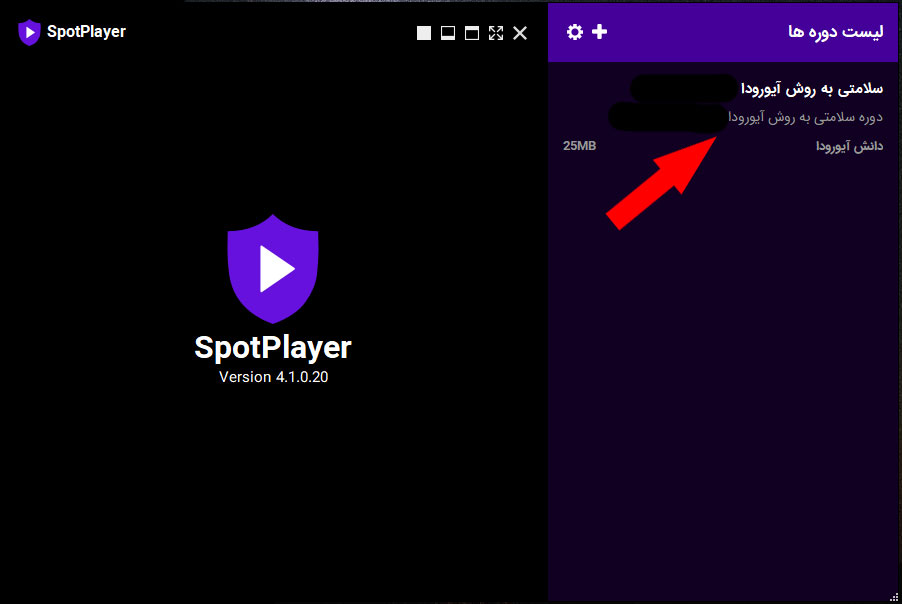
- پس از فعال شدن کد لایسنس در برنامه Spotplayer ، تصویر بالا نمایش داده می شود و لیست دوره یا دوره هایی که در آن ثبت نام کرده اید قابل مشاهده است. بر روی نام دوره مورد نظر کلیک کنید تا جلسات آن دوره به شما نمایش داده شود
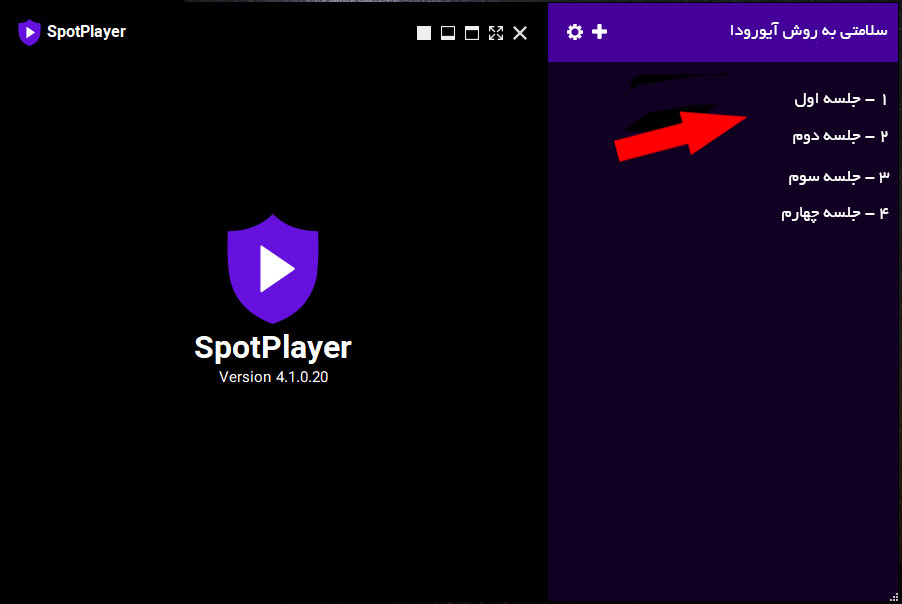
- سپس لیست جلسات همان دوره به شما نمایش داده می شود. با کلیک بر روی هر جلسه ، ویدئوی آن جلسه پخش می شود
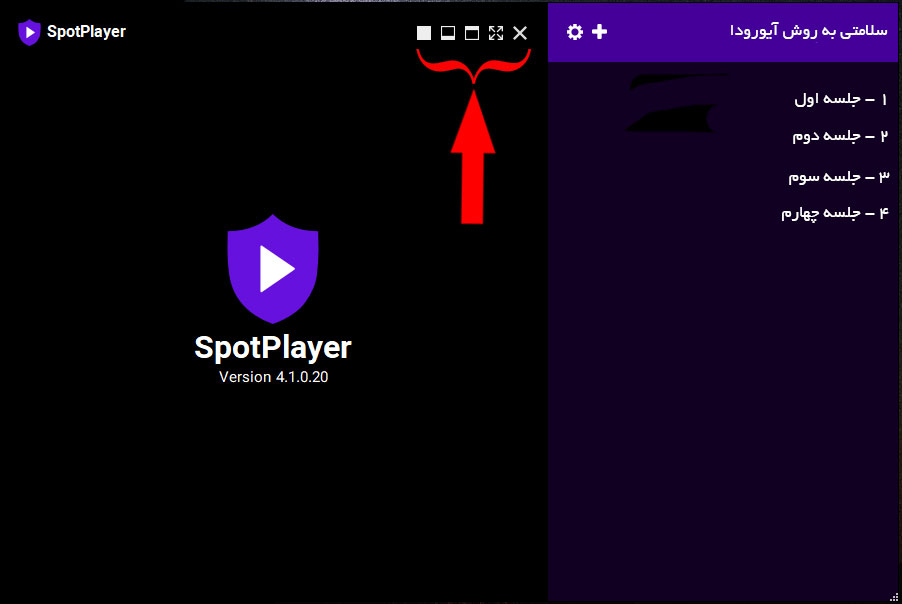
- با کلیک بر روی آیکون هایی که در تصویر بالا با علامت قرمز مشخص شده ، میتوانید جهت بستن برنامه و یا تمام صفحه کردن ویدئوی در حال پخش استفاده کنید
توجه:
- در اولین بار ، برای مشاهده هر جلسه لازم است به اینترنت متصل باشید و ویدئوی جلسه را مشاهده کنید تا بر روی دستگاه شما دانلود شود. اما برای دفعات بعدی مشاهده آن نیازی به اتصال دوباره به اینترنت نمی باشد
- کد لایسنس دریافت شده فقط بر روی یک دستگاه قابل اجرا می باشد ، بنابراین قبل از آنکه کد لایسنس را استفاده کنید دقیقا مشخص کنید که می خواهید ویدئوهای آموزشی بر روی کامپیوتر شما اجرا شود یا بر روی موبایل یا تبلت شما و سپس فایل نصبی برنامه SpotPlayer را برای همان دستگاه دانلود کرده و نصب نمایید و سپس کد لایسنس را در برنامه کپی و تایید کنید. در صورتی که در این مورد اشتباهی انجام دهید قابل برگشت یا اصلاح نمی باشد
تنظیمات برنامه Spotplayer
و روش دانلود ویدئوها بر روی سیستم
روش انجام تنظیمات در ویندوز:
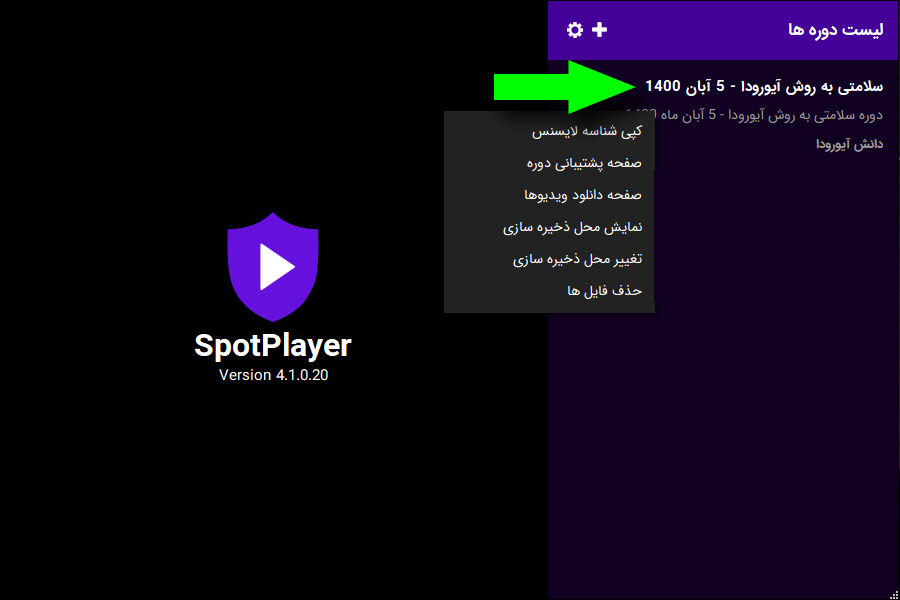
- پس از اجرای برنامه spotplayer بر روی نام دوره در برنامه ، کلیک راست کنید تا به منوی مورد نظر دسترسی یابید (مانند تصویر بالا)
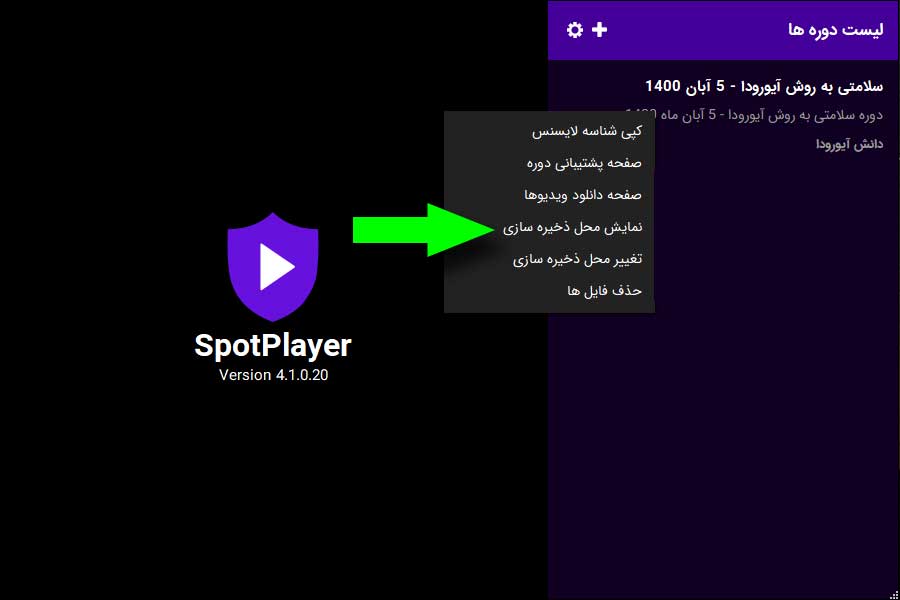
- مانند تصویر بالا با کلیک بر روی عبارت " نمایش محل ذخیره سازی" میتوانید محل فایل ویدئوهای جلسات که بر روی سیستم شما دانلود شده اند را ببینید.
توجه: فقط ویدئوهایی را در این مسیر مشاهده خواهید کرد که قبلا با اتصال به اینترنت ، هر جلسه از ابتدا تا انتها مشاهده شده باشند و در حقیقت هر جلسه بر روی سیستم شما دانلود شده باشند. جلساتی که به صورت آنلاین مشاهده و دانلود نشده باشند ، در این مسیر نمایش داده نمی شوند
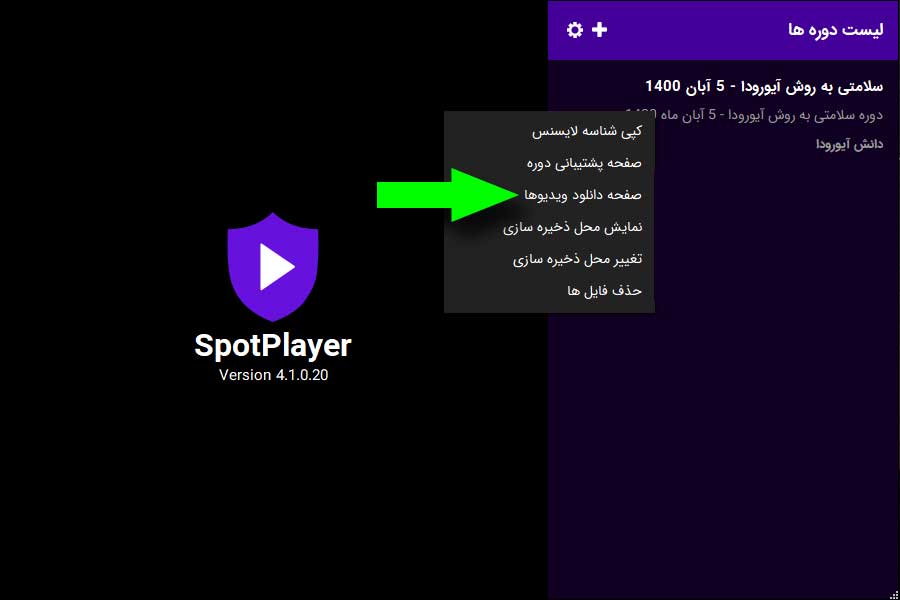
- مانند تصویر بالا با کلیک بر روی عبارت " صفحه دانلود ویدئوها" ، به صفحه ای وارد می شوید که امکان دانلود ویدئوهای تمامی جلسات وجود دارد مانند تصویر زیر:
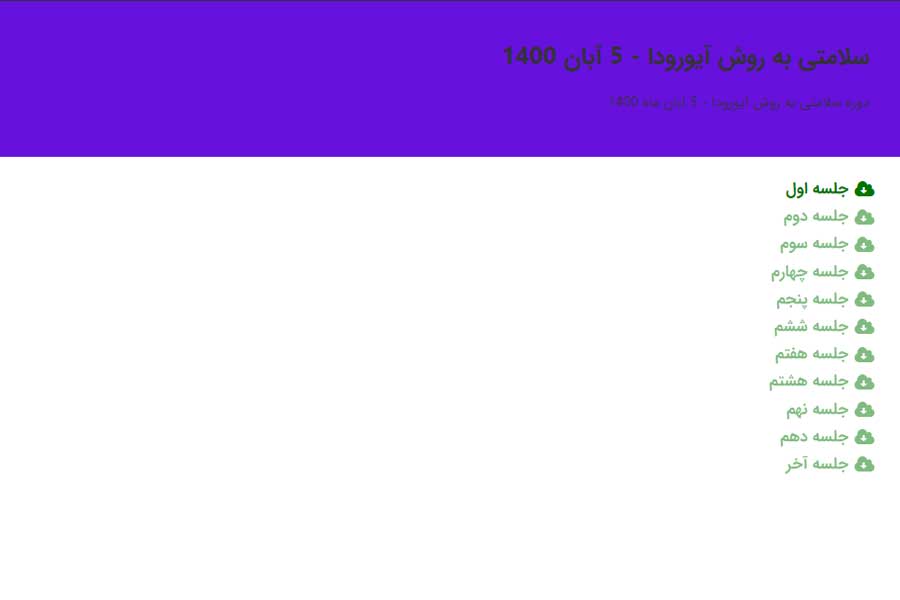
- در این صفحه با کلیک بر روی هر جلسه میتوانید آن را بر روی سیستم خود دانلود نمایید. برای این کار لازم است حتما به اینترنت متصل باشید
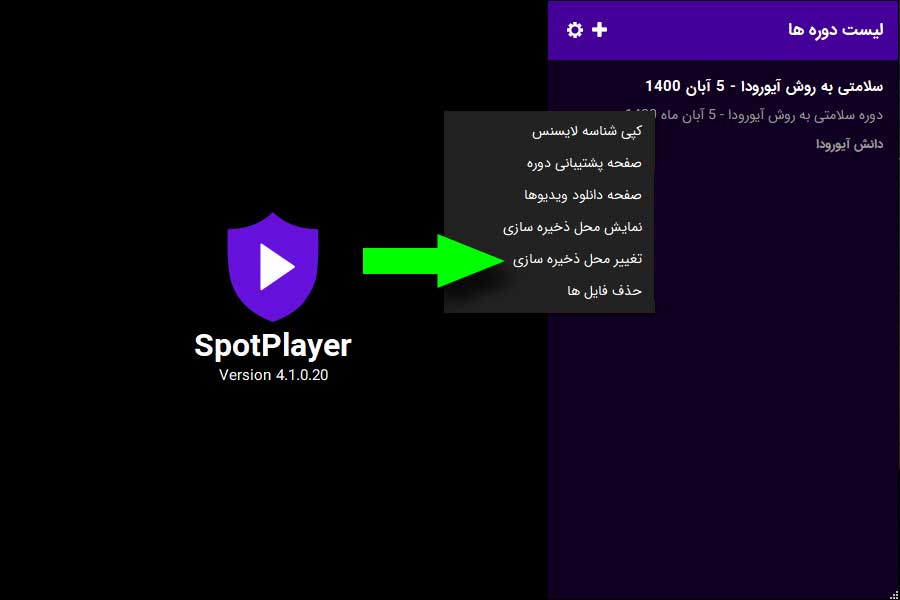
- مانند تصویر بالا با کلیک بر روی عبارت "تغییر محل ذخیره سازی" میتوانید محل ذخیره فایلهای ویدئویی جلسات را بر روی سیستم خود تغییر دهید و محل دیگری که فایلهای جلسات را در آن کپی و ذخیره کرده اید ، جهت اجرا به برنامه spotplayer در سیستم خود معرفی کنید
روش انجام تنظیمات در موبایل :
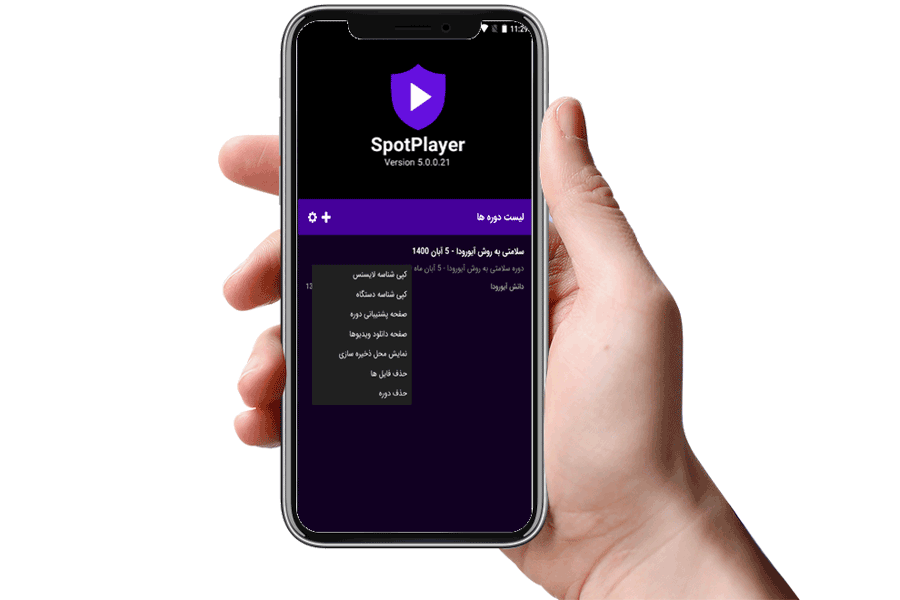
- پس از اجرای برنامه Spotplayer در موبایل خود ، بر روی نام دوره ، انگشت خود را نگهدارید تا منوی تنظیمات نمایش داده شود مانند تصویر بالا
- با ضربه زدن بر روی عبارت "نمایش محل ذخیره سازی" فولدری که فایلهای ویدئویی جلسات در آن محل بر روی گوشی شما دانلود می شوند ، نمایش داده می شود
- با ضربه زدن بر روی عبارت "صفحه دانلود ویدئوها" به صفحه ای وارد می شوید که لیست تمامی جلسات دوره به شما نمایش داده شده و با ضربه زدن بر روی نام هر جلسه ، میتوانید آن جلسه را بر روی سیستم خود دانلودکنید
نکات قابل توجه:
- مانند آنچه در بالا توضیح داده شد ، با استفاده از عبارت "صفحه دانلود ویدئوها" حتما تمامی فایلهای جلسات را دانلود کنید و از آن یک کپی پشتیبان تهیه کرده و آن را در محلی امن نگهدارید کنید مانند فلش مموری یا هارد اکسترنال و یا رایت فایلهای جلسات بر روی دیسک DVD تا در صورت آسیب وارد شدن به فایلهای جلسات بر روی سیستم شما ، بتوانید از فایلهای پشتیبانی که تهیه کرده اید استفاده کنید
- فایلهای ویدئویی جلسات فقط از طریق برنامه Spotplyer قابل نمایش می باشند و بر روی انواع ویدئوها و برنامه های پخش کننده ویدئویی در موبایلها و ویندوز قابل نمایش نمی باشند
- فایلهای ویدئویی جلسات برای همیشه قابل دسترسی نیستند و از سرور ارائه دهنده خدمات حذف خواهند شد و دیگر در دسترس نخواهند بود بنابراین وقتی جلسات در برنامه Spotplayer در دسترس شما قرار داده می شوند مانند آنچه در بالا به شما آموزش داده شده سریعا جلسات را بر روی سیستم خود دانلود کنید تا در صورت حذف فایلهای ویدئویی جلسات از سرور ، فایلهای ویدئویی جلسات را داشته باشید
- کد لایسنس خود را در محلی امن نگهدارید تا در صورت نیاز به آن دسترسی داشته باشید. در صورتی که برنامه Spotplayer را از روی سیستم خود پاک کنید و در زمانی دیگر قصد نصب دوباره آن را داشته باشید حتما به کد لایسنس خود نیاز خواهید داشت در غیر اینصورت برنامه Spotplayer ویدئوهای جلسات آموزشی را به شما نمایش نخواهد داد
آموزش راه اندازی Spot Player در سیستم ios
ویدئوی زیر را مشاهده کنید
![]()
رفع خطای AnyDesk.exe در هنگام اجرای برنامه SpotPlayer
برای رفع این خطا بر اساس راهنمای موجود در فیلم آموزشی زیر اقدام کنید:
![]()
دانلود این صفحه به صورت فایل PDF
اشکالات و پرسش های خود را درباره استفاده از این برنامه از طریق کادر "نظرات" در پایین همین صفحه برای ما ارسال کنید تا در همین صفحه به آن پاسخ داده شود

